SolidWorks放样切除
1、先新建一个方形实体备用,
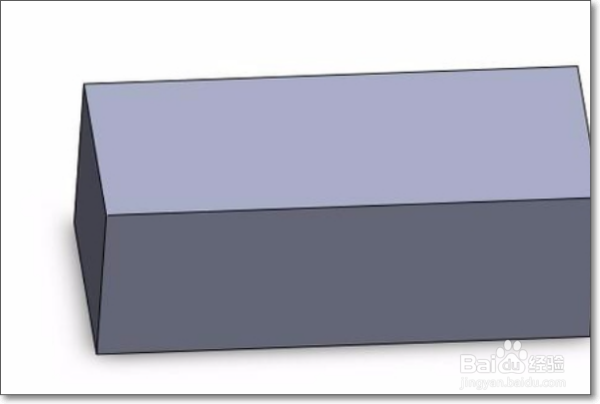
2、在一个面上画草图,如图所示,
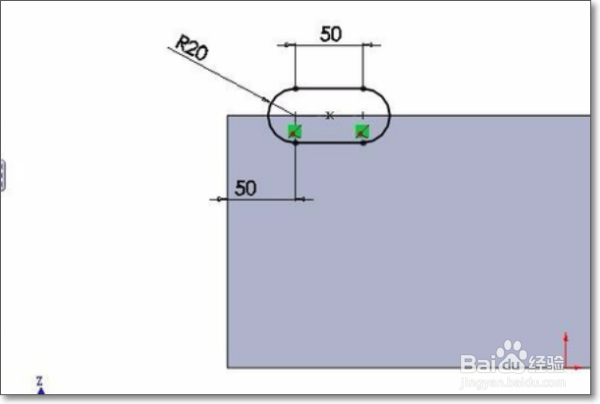
3、在另一个面上画另一个草图,如图所示,

4、如图所示,画一条路径,两端点分别穿透到两轮廓草图上面。

5、同样方法再新建一条路径,如图所示,

6、点击放样切除特征按钮,选择两个轮廓草图,在选择两条路径当做引导线(引导线至少需要两条路径,且必须与轮廓相交)确定,完成。
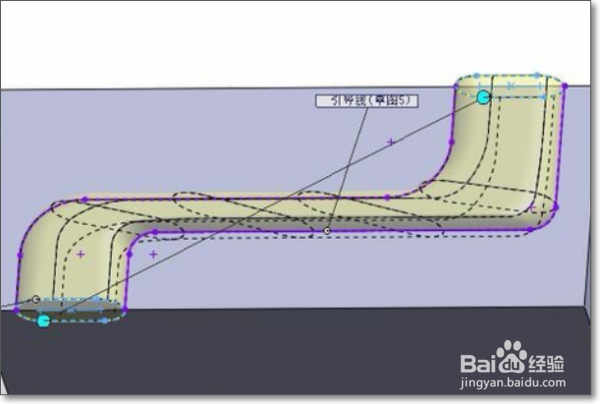
声明:本网站引用、摘录或转载内容仅供网站访问者交流或参考,不代表本站立场,如存在版权或非法内容,请联系站长删除,联系邮箱:site.kefu@qq.com。
阅读量:126
阅读量:34
阅读量:151
阅读量:110
阅读量:175